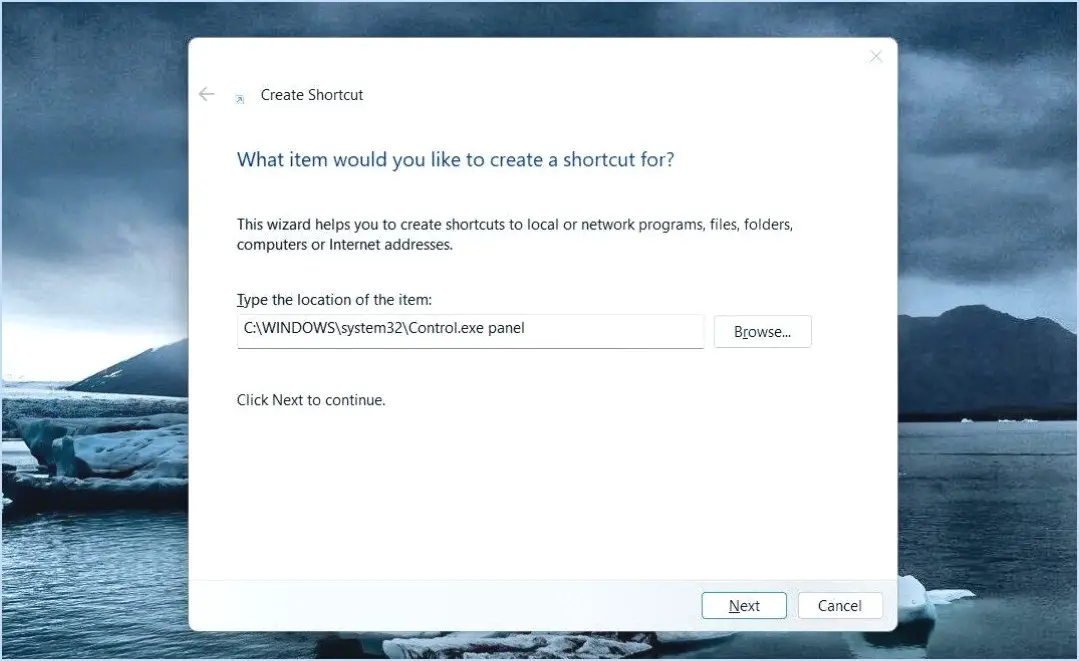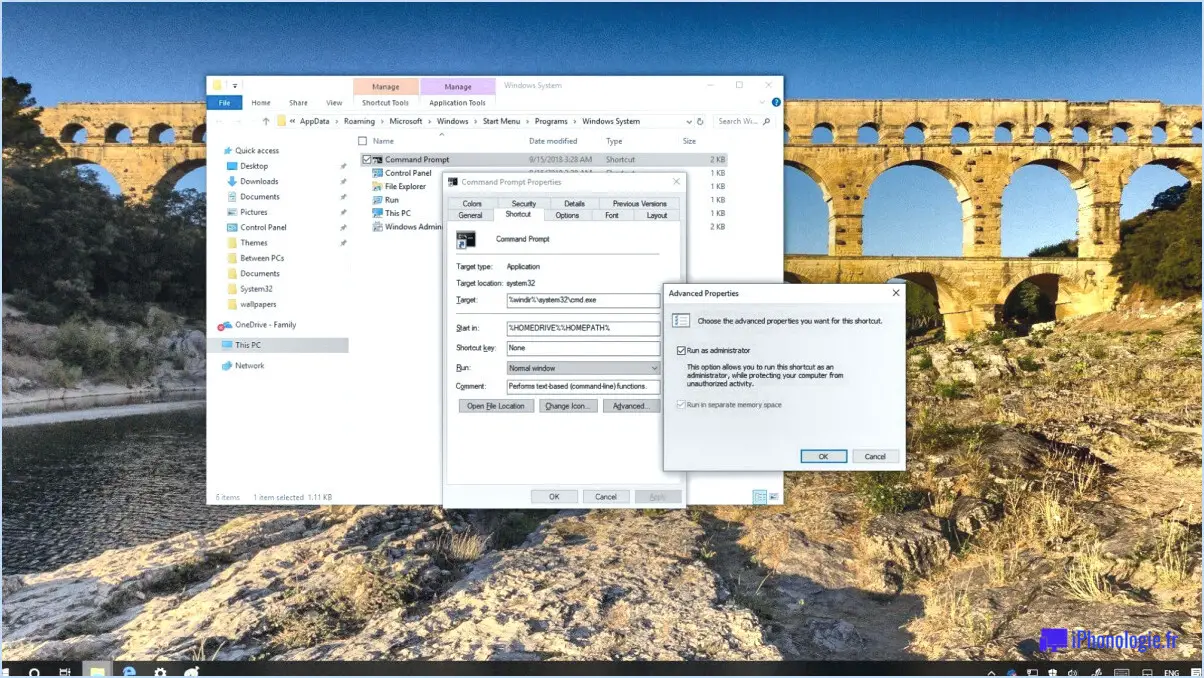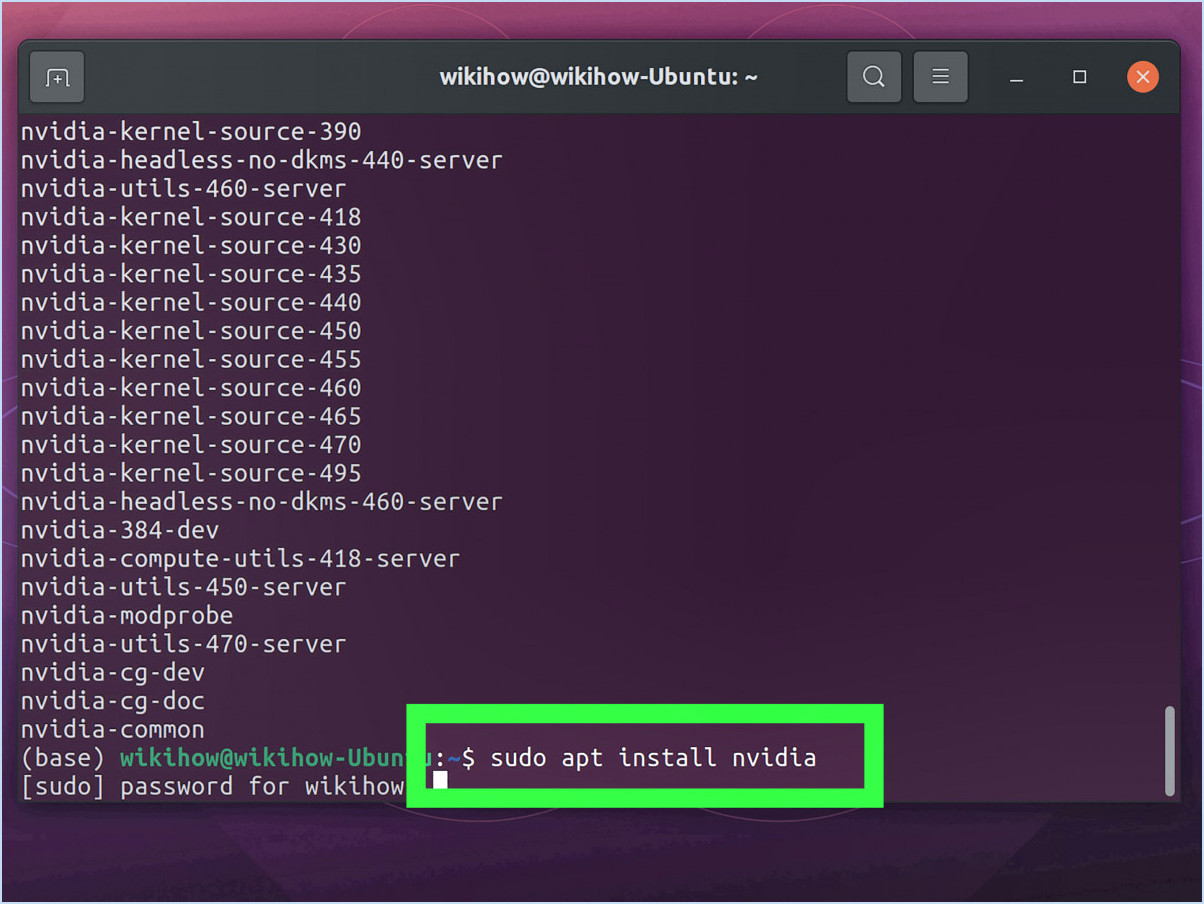Comment corriger l'erreur 740 lors de l'ajout d'une imprimante dans windows 10 steps?
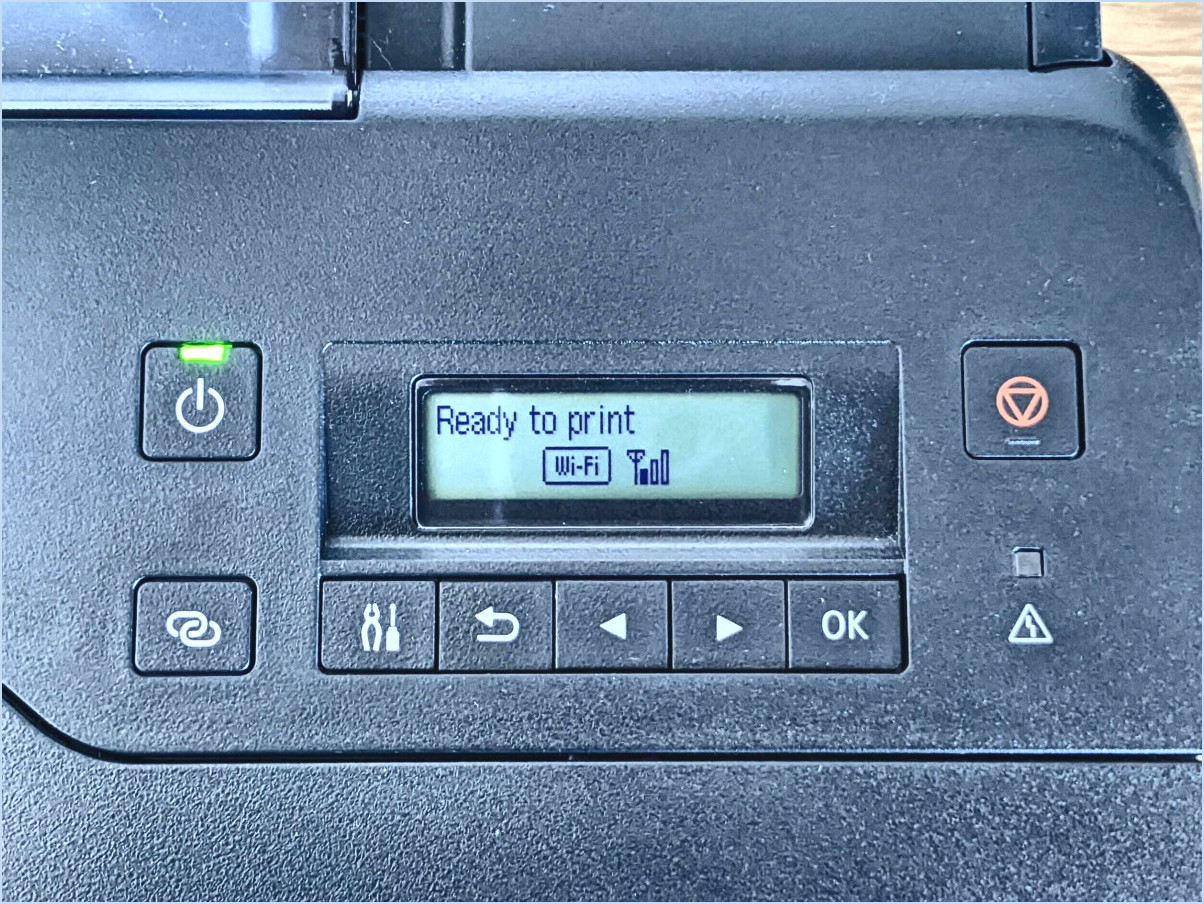
Pour réparer l'erreur 740 lors de l'ajout d'une imprimante dans Windows 10, procédez comme suit :
Étape 1 : Assurez-vous que vous disposez des droits d'administration sur votre ordinateur Windows 10. Cette erreur se produit souvent lors d'une tentative d'ajout d'une imprimante sans disposer des autorisations administratives suffisantes.
Étape 2 : Vérifiez si l'imprimante est compatible avec Windows 10. Visitez le site web du fabricant pour vérifier s'il fournit un pilote Windows 10 spécifique pour votre modèle d'imprimante.
Étape 3 : Si aucun pilote Windows 10 n'est disponible, essayez d'utiliser le dernier pilote compatible avec votre imprimante et votre système d'exploitation Windows. Pour ce faire, suivez les sous-étapes suivantes :
- Appuyez sur Windows + X sur votre clavier et sélectionnez Gestionnaire de périphériques dans le menu qui s'affiche.
- Localisez et développez la section Files d'attente d'impression .
- Cliquez avec le bouton droit de la souris sur votre imprimante et choisissez Mettre à jour le pilote.
- Sélectionnez Rechercher automatiquement le logiciel pilote mis à jour. et suivez les instructions à l'écran.
Étape 4 : Si le problème persiste, envisagez de télécharger le pilote correct directement à partir du site officiel de Microsoft. Visitez le site Catalogue de mises à jour Microsoft et recherchez le modèle de votre imprimante. Téléchargez le pilote approprié et installez-le en suivant les invites à l'écran.
Étape 5 : Désactivez temporairement votre antivirus ou votre logiciel de sécurité et essayez à nouveau d'ajouter l'imprimante. Parfois, ces applications de sécurité peuvent interférer avec le processus d'installation de l'imprimante.
Étape 6 : Exécutez le Printer Troubleshooter intégré à Windows 10 pour identifier et résoudre automatiquement tout problème lié à l'imprimante. Pour ce faire :
- Appuyez sur Windows + I pour ouvrir la fenêtre Paramètres pour ouvrir l'application
- Aller à Mise à jour & Sécurité > Dépannage.
- Sous Trouver et résoudre d'autres problèmes, cliquez sur Imprimante et sélectionnez ensuite Exécutez le programme de dépannage.
Étape 7 : Vérifiez que votre imprimante est correctement connectée à votre ordinateur. Assurez-vous que tous les câbles sont bien branchés et que l'imprimante est sous tension.
Étape 8 : Redémarrez votre ordinateur et essayez d'ajouter à nouveau l'imprimante après le redémarrage. Cette simple étape permet souvent de résoudre divers problèmes liés aux logiciels.
N'oubliez pas que ces étapes ne sont pas exhaustives et que la solution spécifique à l'erreur 740 peut varier en fonction du modèle d'imprimante et de la configuration du système. Si vous rencontrez des difficultés, n'hésitez pas à contacter l'assistance du fabricant de l'imprimante ou la communauté Windows pour obtenir de l'aide.
Qu'est-ce que l'erreur 740 lors de l'ajout d'une imprimante?
L'erreur 740 se produit lors de l'ajout d'une imprimante. Ce message d'erreur indique généralement que l'ordinateur ne parvient pas à localiser l'imprimante au cours du processus d'installation. Pour résoudre ce problème, vous devez suivre les étapes suivantes :
- Vérifiez les connexions : Assurez-vous que l'imprimante est correctement connectée à l'ordinateur via USB ou via le réseau.
- Redémarrez l'ordinateur : Essayez de redémarrer votre ordinateur pour rafraîchir le système et éliminer tout problème temporaire.
- Mettez à jour les pilotes : Assurez-vous que les derniers pilotes d'imprimante sont installés sur votre ordinateur. Vous pouvez les télécharger à partir du site Web du fabricant de l'imprimante.
- Exécutez le programme de dépannage de l'imprimante : La plupart des systèmes d'exploitation intègrent des outils de dépannage d'imprimante qui permettent d'identifier et de résoudre les problèmes les plus courants.
En suivant ces étapes, vous devriez être en mesure de résoudre l'erreur 740 et d'ajouter avec succès votre imprimante au système.
Comment réparer les erreurs d'imprimante dans Windows 10?
Pour réparer les erreurs d'imprimante dans Windows 10, suivez les étapes suivantes :
- Cliquez sur le bouton « Imprimer » dans la barre des tâches et sélectionnez « Gérer les travaux d'impression ». À partir de là, choisissez d'imprimer à partir d'une imprimante spécifique ou créez-en une nouvelle et imprimez à partir d'elle.
- Utilisez le bouton « Mise à jour Windows » pour mettre à jour les pilotes de votre imprimante. Cela permet de résoudre les problèmes de compatibilité et d'améliorer les performances de l'imprimante.
En suivant ces méthodes, vous pouvez souvent résoudre les erreurs d'imprimante courantes et assurer une impression fluide sur votre système Windows 10.
Comment faire pour que Windows 10 reconnaisse mon imprimante?
Pour que Windows 10 reconnaisse votre imprimante, procédez comme suit :
- Ouvrez le menu Démarrer et tapez "Imprimantes et scanners" dans la barre de recherche.
- Cliquez avec le bouton droit de la souris sur votre imprimante et sélectionnez "Ajouter une imprimante".
- Tapez le nom de votre imprimante dans le champ "Nom".
- Cliquez sur le bouton "Ajouter".
Pourquoi ne puis-je pas ajouter mon imprimante à Windows 10?
Si vous ne parvenez pas à ajouter votre imprimante à Windows 10, il peut y avoir plusieurs raisons pour lesquelles elle n'est pas reconnue. Voici quelques problèmes courants :
- Incompatibilité du pilote: Le pilote de l'imprimante peut ne pas être compatible avec Windows 10, ce qui entraîne le problème de reconnaissance.
- Problèmes de connexion: Assurez-vous que l'imprimante est correctement connectée à votre ordinateur, soit par USB, soit par réseau, et qu'elle est allumée.
- Système d'exploitation ou mises à jour obsolètes: Vérifiez si votre système Windows 10 est à jour avec les dernières mises à jour logicielles, car certains correctifs liés à l'imprimante peuvent être inclus dans les mises à jour.
- Service Spooler: Vérifiez que le service Print Spooler est en cours d'exécution. Si ce n'est pas le cas, démarrez le service pour permettre l'installation de l'imprimante.
- Interférence du pare-feu ou de l'antivirus: Désactivez temporairement tout logiciel pare-feu ou antivirus, car ils peuvent bloquer la détection de l'imprimante.
- Compatibilité de l'imprimante: Confirmez que votre modèle d'imprimante est compatible avec Windows 10 en consultant le site web du fabricant.
- Autres appareils: Assurez-vous qu'il n'y a pas de périphériques en conflit connectés à votre ordinateur qui pourraient empêcher la détection de l'imprimante.
Vérifiez à nouveau ces points pour résoudre le problème et obtenir l'ajout de votre imprimante à Windows 10.
Comment corriger l'erreur 740 dans CMD?
Pour corriger l'erreur 740 dans CMD, procédez comme suit :
- Exécutez CMD en tant qu'administrateur : Cliquez avec le bouton droit de la souris sur l'icône de l'Invite de commande et sélectionnez "Exécuter en tant qu'administrateur".
- Vérifiez les autorisations : Assurez-vous que vous disposez des autorisations nécessaires pour exécuter la commande. Ajustez les paramètres du compte d'utilisateur si nécessaire.
- Vérifiez le chemin d'accès : Vérifiez à nouveau le chemin d'accès au fichier auquel vous essayez d'accéder dans CMD. Assurez-vous qu'il est correct et qu'il existe.
- Utilisez la bonne commande : L'erreur 740 se produit souvent lors de l'exécution de commandes nécessitant des privilèges élevés. Essayez d'utiliser "runas" ou "takeown" avec la syntaxe appropriée.
- Désactivez le contrôle de compte d'utilisateur (UAC) : La désactivation temporaire de l'UAC peut parfois résoudre le problème.
N'oubliez pas d'annuler toute modification après avoir résolu l'erreur pour des raisons de sécurité.
Comment résoudre l'erreur 740 « Des autorisations élevées sont requises pour exécuter DISM » ?
Pour résoudre l'erreur « des autorisations élevées sont requises pour exécuter l'erreur DISM 740 », prenez en compte les conseils suivants :
- Mettez votre ordinateur à jour : Assurez-vous que votre système est à jour avec les derniers correctifs de sécurité pour éviter les conflits de permissions.
- Vérifiez les fichiers du système : Vérifiez si des modifications non autorisées ont été apportées aux fichiers système critiques susceptibles d'être à l'origine du problème.
- Inspecter le registre : Examinez le registre à la recherche de problèmes potentiels susceptibles d'interférer avec les autorisations.
N'oubliez pas que la résolution des erreurs de permissions élevées peut varier en fonction des circonstances spécifiques, c'est pourquoi vous devez toujours faire preuve de prudence et envisager de demander l'aide d'un professionnel si nécessaire.